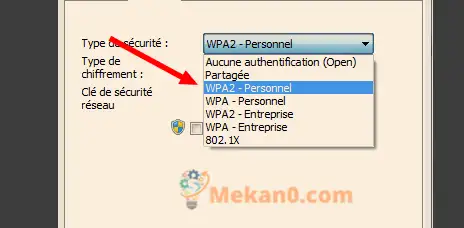Kuidas kaitsta WiFi-ühendust püsivalt häkkimise eest - samm-sammult
Võime olla nende paljude seas, kes ei hooli pärast ruuteri esmakordset seadistamist ja installimist oma WiFi-võrgu kaitsmisest, kuid see on väga oluline, kuna sellel on suur roll selle seadme kasutajatele parima võimaliku ühenduse tagamisel. , lisaks nende turvalisuse tagamisele võrgus. Kuid mitte pärast järgmiste lihtsate WiFi-turvatoimingute lugemist
Lisaks on palju programme, mis aitavad WiFi-võrke häkkida ja varastada, mis võimaldab neil loomulikult teie parooli teada. Seega peame selle lihtsa artikli ette valmistama, et õppida lihtsat ja lihtsat viisi WiFi-ühenduse kaitsmiseks ning Wi-Fi häkkimise ja varguse vältimiseks.
Minu kohus on hoolitseda selle eest, et meil kodus olev WiFi oleks täiesti turvaline sissetungijate eest.
Seega on mõned sammud, mida saate teha, et muuta oma WiFi-võrk turvaliseks ja häkkerite suhtes immuunseks.
Alustame:
Wi-Fi kaitse, lülitades WPS-i välja
Esiteks, mis on WPS? See on akronüüm sõnadest Wi-Fi Protected Setup või "Wi-Fi Protected Configuration". See funktsioon lisati 2006. aastal ja selle eesmärk oli hõlbustada ühenduse loomist ruuteri ja ülejäänud seadmete vahel 8-kohalise PIN-koodi abil, selle asemel, et kasutada iga seadme jaoks suurt parooli.
Miks peaks WPS välja lülitama? Lihtsalt sellepärast, et PIN-numbreid on lihtne ära arvata ka siis, kui neid eelnevalt muuta ja just sellele tuginevad programmid või rakendused Wi-Fi parooli teadasaamisel ning neil õnnestus Wi-Fi parool välja selgitada kuni 90%. ja siin peituvad riskid.
Kuidas saan WPS-i funktsiooni ruuteri sees keelata?
Minge ruuteri seadete lehele, tippides mis tahes brauseris 192.168.1.1
Sisestage oma kasutajanimi ja parool (vaikimisi on admin) või leiate need otse ruuteri tagant kirjutatud
Seejärel minge esmasele partitsioonile ja seejärel WLAN-ile
Minge vahekaardile WPS
Eemaldage sellelt linnuke või seadke see asendisse OFF vastavalt sellele, mida leiate, seejärel salvestage see
Kuidas kaitsta WiFi-t häkkimise eest lihtsal ja lihtsal viisil:
- Avage ruuteri seadete leht:
- Avage oma veebibrauser ja tippige ruuteri seadetele juurdepääsemiseks "192.168.1.1".
- Sealt sisestage vastavatesse kastidesse sobiv kasutajanimi ja parool ning vajutage sisestusklahvi.
- Ruuteri kasutajanime ja parooli leiate, kuna need on sageli kirjutatud ruuteri tagaküljele seadme tagaküljel.
- Enamasti ka siis, kui kasutajanimi ja parool pole seadme tagaküljel kirjutatud, on see admin/admin>
- Kui te ülaltoodud kahele juhtumile ei pääse, võite otsida Google'ist seadme nime ja leiate oma ruuteri kasutajanime ja parooli.
Kasutage tugevat parooli
Enamik inimesi eelistab kasutada lühikesi ja lihtsaid WiFi-paroole, mõned nimetavad neid isegi oma lemmikfilmide või -tegelaste pealkirjadeks, püüdes oma wifi-parooli jagajatele lahe välja näha.
Pidage meeles, et mida lihtsam on Wi-Fi parool, seda haavatavam on teie võrk häkkimise suhtes, seega soovitame lihtsate paroolide asemel kasutada pikemaid paroole, mis sisaldavad suur- ja väiketähti, samuti numbreid ja sümboleid.
Samuti veenduge, et jagaksite oma parooli võimalikult väheste inimestega, kui häkker teie Wi-Fi parooli leiab, ei suuda isegi parim krüpteering teie võrku häkkimise eest kaitsta.
Luba krüpteerimine
Vanad ruuterid kasutasid WEP-turvasüsteemi ja hiljem avastati, et sellel süsteemil on tõsiseid haavatavusi ja seda on väga lihtne häkkida.
Kaasaegsed ruuterid on varustatud WPA ja WPA2-ga, mis on võrreldes vana süsteemiga turvalisemad ning tagavad ka suurepärase võrgu krüptimise, kaitstes teid häkkerite eest.
Veenduge, et see valik oleks teie ruuteris lubatud.
Muutke võrgu nime
Lihtne on häkkida ruutereid, mis kasutavad endiselt oma võrgu vaikenime (nt D-Link või Netgear), ja häkkeritel võivad olla tööriistad, mis võimaldavad neil teie võrku siseneda ainult teie vaike-SSID-d kasutades.
Wi-Fi krüptimine
Seadme krüpteerimine on üks olulisemaid samme, mis võimaldab teil oma WiFi-võrku kaitsta.
Teie ruuteris on palju ruuterite krüpteerimisprotsesse, WPA2 on kõige turvalisem ja WEP on kõige vähem turvaline.
Valige oma krüpteering vastavalt vajadusele oma võrku kaitsta.
Peida WiFi-võrgu nimi:
Nagu varem mainisime, saavad häkkerid kasutada võrgu nime teie Wi-Fi uurimiseks ja häkkimiseks, seega peate Wi-Fi-võrgu nime peitmiseks aktiveerima funktsiooni kasutamise ja selle teadmised on piiratud neile, kes seda võrku kasutavad. ainult kodus ja keegi ei tea seda ning see on suurepärane kursus Wi-Fi-võrgu kaitsmiseks häkkimise eest. Kuidas häkkimistarkvara teie wifi-sse häkkib, kui WiFi-nime neile esmalt ei näidata.
Filter for Mac Study arvutite jaoks
Maci aadressid on teie seadme võrguseadmetesse sisseehitatud aadressid.
See sarnaneb IP-aadressidega, välja arvatud see, et seda ei saa muuta.
Täiendava kaitse tagamiseks saate oma WiFi-võrku lisada kõigi oma seadmete Maci aadressid.
Selleks otsige oma seadmetes Maci aadresse.
Minu arvutis kasutage käsurealt ja tippige "ipconfig /all".
Näete oma Maci aadressi nime "Füüsiline aadress" vastas.
Telefoni võrguseadete alt leiate oma Maci aadressi.
Lihtsalt lisage need Maci aadressid oma traadita ruuteri haldussätetesse.
Nüüd pääsevad teie WiFi-võrgule ainult need seadmed.
Lülitage külaliste võrgud välja
Me kõik kipume andma oma naabritele midagi, mida nimetatakse külalisvõrkudeks, et nad saaksid WiFi-ühendust kasutada ilma parooli hankimata. See funktsioon võib olla ohtlik, kui seda ei kasutata arukalt.
Veenduge, et teil oleks hea ruuter:
See on üks olulisemaid meetmeid WiFi-võrgu häkkimise vältimiseks ja seadme väga turvalisuse tagamiseks.
Kui teie seade on hea, levitab see võrku kõikjal, kus soovite, võite sellele loota, saate seda paindlikult juhtida, muidu peate selle välja vahetama.
Kellelegi ei meeldi raha kulutada, kui ta seda ei vaja, kuid turvalised ja usaldusväärsed seadmed, mis töötavad turvaliselt WiFi kaudu, on tähtsamad kui miski muu.
Iga Interneti-ühendusega seade on kasutatav ja iga Wi-Fi on nõrk.
Seega on ütlematagi selge, et kaitsete oma võrku, et võidelda kõigi nende häkkimiste vastu ja muuta see häkkerite jaoks keerulisemaks.
Värskendage ruuteri tarkvara sageli:
See on samuti oluline, kuna uute värskendustega saate oma ruuterile hankida ka uusi turvavärskendusi.
Kontrollige praegust püsivara versiooni, külastades aadressi „192.168.1.1” ja kontrollides seda administraatori seadetes või armatuurlaual.